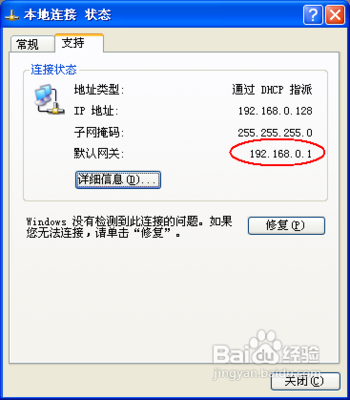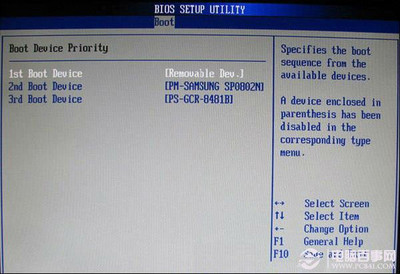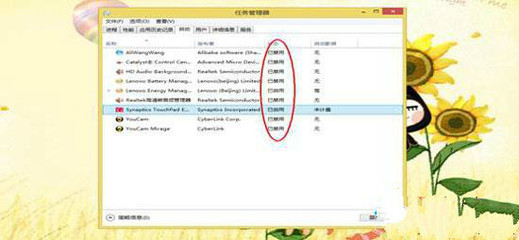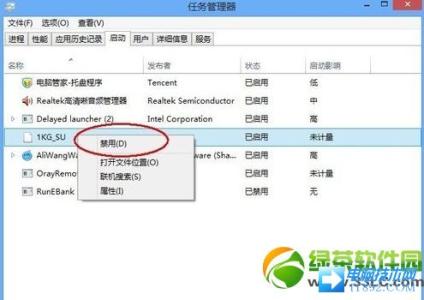我们使用电脑安装各种软件的时候,经常一不小心,就会使得这个应用或软件开机启动,这样不但导致了电脑开机很慢,同时影响电脑运行的速度,所以,我们一定要定时检查一下开机启动,关闭一些不需要的启动项目,今天笔者就来教大家怎么关闭吧。
如何关闭电脑开机启动项――方法1:电脑系统配置设置如何关闭电脑开机启动项 1、
点击电脑开始――》运行,进入命令输入对话框,如图。
如何关闭电脑开机启动项 2、
输入命令“msconfig”,然后,回车,如图。
如何关闭电脑开机启动项 3、
打开电脑系统配置设置,然后切换到启动一项,如图。
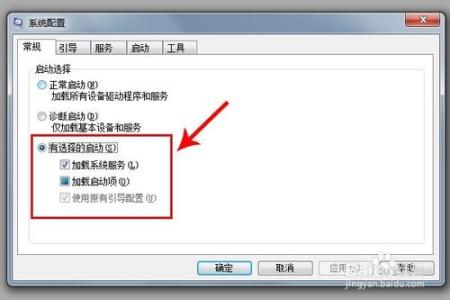
如何关闭电脑开机启动项 4、
在启动项里,你会看到开机启动的项目在打勾的,我们取消打勾就可以了,然后确定,如图。
如何关闭电脑开机启动项_电脑启动项
如何关闭电脑开机启动项 5、
确定之后,弹出电脑重启提示框,如图,你可选择马上重启,也可以以后重启都没有问题的,反正下一次开机,你刚刚关闭的项目就不会开机启动了。
如何关闭电脑开机启动项――借助第三方软件:360安全卫士如何关闭电脑开机启动项 1、
打开360安全卫士,如图,点击电脑加速选项。
如何关闭电脑开机启动项 2、
然后,切换到启动项,这些都电脑开机启动的项目,你可以选择性的在后方设置禁止启动就可以了,如图。
如何关闭电脑开机启动项_电脑启动项
 爱华网
爱华网